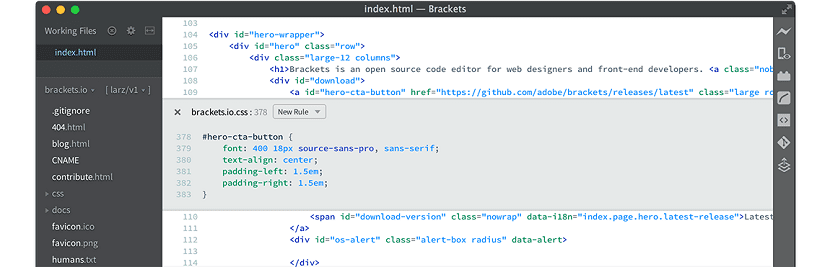
Di hari-hari ini, Ada banyak pilihan editor kode yang berbeda, masing-masing dengan ciri khas yang membedakannya dari yang lain, tapi tidak diragukan lagi salah satu favorit para pengembang web adalah Adobe Brackets.
Adobe Brackets adalah editor teks untuk pengembangan situs web dan aplikasi web, dibuat oleh Adobe Systems. Itu open source (berlisensi di bawah lisensi MIT) dan dikelola melalui GitHub.
Itu ditulis dalam HTML, CSS, dan JavaScript, yang sempurna untuk pengembangan web dan tersedia untuk Windows, Mac OS X, dan Linux.
Tentang Adobe Brackets
Adobe Brackets memiliki beberapa fungsi yang sangat berguna dan nyaman. Sebagai contoh ada kemungkinan mengedit cepat properti file CSSMisalnya, saat mengedit file HTML, cukup letakkan kursor di kelas atau ID apa pun yang ditentukan dalam kode dan tekan Ctrl + E, lalu sebuah jendela akan terbuka untuk mengedit properti CSS dari tag atau ID ini.
Begitu pula dengan jendela pemilihan warna yang bisa dibuka. Perhatikan bahwa ini terbuka di jendela terpisah, dan area pengeditan muncul di dalam teks, memindahkan teks ke bawah.
Saat mengerjakan sebuah proyek, ada baiknya melihat hasil perubahan dan editor ini fitur fungsi itu, fungsi pratinjau, yang ditawarkan dengan bantuan browser web Anda.
Fungsi ini tersedia melalui ikon petir di kanan atas antarmuka program.
Pratinjau langsung membuka file saat ini di browser web Anda dan menunjukkan perubahan yang Anda buat dengan cepat.
Ikon ujung di kanan atas antarmuka media membuatnya mudah untuk diintegrasikan dengan Adobe Creative Cloud.
Tentang Adobe Brackets 1.13
Saat ini editor dalam versi 1.13 dan dengan ini kita dapat menemukan karakteristik berikut.
Atur file atau folder di pohon file
Ya dimungkinkan untuk memanipulasi struktur folder dari Brackets. Yang harus Anda lakukan adalah memindahkan file atau folder dari satu folder ke folder lain hanya dengan drag and drop.
Buka file jarak jauh
Itu sudah mungkin dapat membuka laman web yang dihosting dari jarak jauh dari Brackets. Cukup gunakan pintasan Ctrl / Cmd - Shift - O dan berikan URL untuk membuka file dengan cepat dan meninjau kodenya.
Pembaruan otomatis
Sekarang Brackets dapat diperbarui secara otomatis, tanpa meninggalkan editor kode.
Bagaimana cara menginstal Adobe Brackets di Linux?
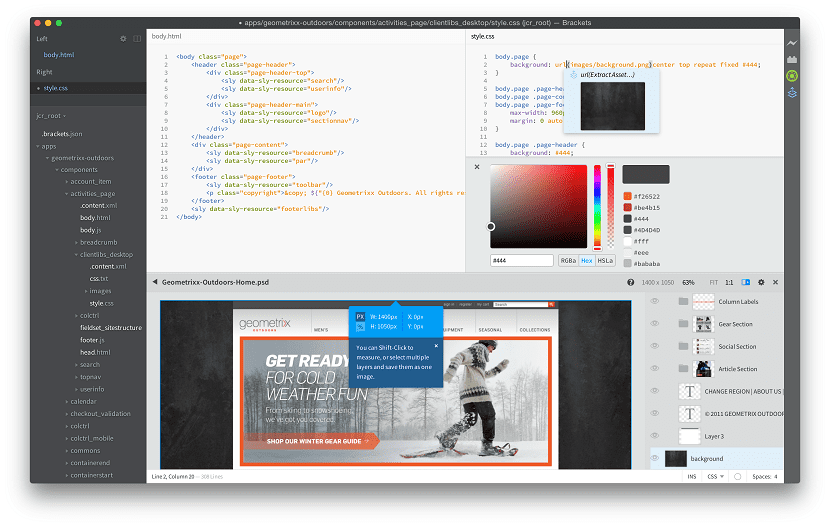
Untuk menginstal editor kode ini di sistem Anda, Anda harus mengikuti instruksi yang kami bagikan di bawah ini.
Adobe Brackets secara resmi mendistribusikan paket instalasi editor dalam format deb yang dapat diinstal di Debian, Ubuntu, dan turunannya.
Untuk ini perlu pergi ke tautan berikut dan di sini kita akan mengunduh versi terbaru, yang dalam hal ini adalah versi 1.13.
Selesai mengunduh cukup instal paket deb dengan manajer paket kami disukai atau dari terminal kita dapat melakukannya dengan:
sudo dpkg -i Brackets.Release.*.deb
Dan jika mengalami masalah dengan dependensi, kita hanya perlu mengetik:
sudo apt -f install
Sementara untuk mereka yang merupakan pengguna dan turunan Arch Linux Anda juga dapat menginstal editor ini di sistem Anda.
Editor ini kita dapat menginstal dari repositori AUR, kita hanya harus siapkan asisten.
Di terminal, cukup ketik:
yay -S brackets
Bagi mereka yang sedang pengguna openSUSE Kita dapat menginstal aplikasi dengan membuka terminal dan menjalankan yang berikut ini di dalamnya.
untuk openSUSE Tumbleweed:
sudo zypper addrepo https://download.opensuse.org/repositories/home:awissu/openSUSE_Tumbleweed/home:awissu.repo
untuk openSUSE Lompatan 42.3:
sudo zypper addrepo https://download.opensuse.org/repositories/home:awissu/openSUSE_Leap_42.3/home:awissu.repo
untuk openSUSE Lompatan 15.0:
sudo zypper addrepo https://download.opensuse.org/repositories/home:awissu/openSUSE_Leap_15.0/home:awissu.repo
dan akhirnya kami menginstal dengan:
sudo zypper install brackets
Untuk distribusi lainnya, kita dapat menginstal editor dengan bantuan Snap, kita hanya perlu memiliki dukungan untuk dapat menginstal aplikasi dengan teknologi ini.
Untuk pemasangannya kita hanya perlu mengetik di terminal:
sudo snap install brackets --classic
Saya sangat suka editor itu (meskipun didasarkan pada yuck, electron), dan saya melihatnya lebih solid untuk frontend daripada Atom itu sendiri (editor lain berdasarkan yuck, electron)
Saya sangat merekomendasikan editor Codelobster - http://www.codelobster.com